En esta guía, aprender sobre Arduino Nano pin outs y diagramas. Hemos creado una representación bien explicada, basada en diagramas de pines de Arduino Nano.
- Pinout de Arduino Nano
- ¿Qué diferencia hay entre el Arduino Nano?
- ¿Quieres hacer un curso emocionante sobre Arduino con 12+ Proyectos?
- Arduino Nan0 – Descripción de los pines
- Pines digitales del Arduino Nano
- Pines de comunicación serie
- Pines PWM
- Interrupciones externas
- PinesSPI
- LED
- Pines analógicos de Arduino Nano
- I2C
- AREF
- Reset
- ICSP
- RESET
- Power
- Aplicaciones
Pinout de Arduino Nano
El Arduino Nano, como su nombre indica, es una placa de microcontrolador compacta, completa y fácil de usar. La placa Nano pesa alrededor de 7 gramos con dimensiones de 4,5 cms a 1,8 cms (L a B). Este artículo habla de las especificaciones técnicas, sobre todo de la distribución de los pines y las funciones de cada uno de los pines de la placa Arduino Nano.
¿Qué diferencia hay entre el Arduino Nano?
El Arduino Nano tiene funcionalidades similares a las del Arduino Duemilanove, pero con un diseño diferente. El Nano lleva incorporado el microcontrolador ATmega328P, igual que el Arduino UNO. La principal diferencia entre ellos es que la placa UNO se presenta en formato PDIP (Plastic Dual-In-line Package) con 30 pines y la Nano está disponible en TQFP (plastic quad flat pack) con 32 pines. Los 2 pines extra de Arduino Nano sirven para las funcionalidades ADC, mientras que UNO tiene 6 puertos ADC pero Nano tiene 8 puertos ADC. La placa Nano no tiene un conector de alimentación de CC como otras placas Arduino, sino que tiene un puerto mini-USB. Este puerto se utiliza tanto para la programación como para la monitorización en serie. La característica fascinante en Nano es que elegirá la fuente de alimentación más fuerte con su diferencia de potencial, y el puente de selección de la fuente de alimentación no es válido.
¿Quieres hacer un curso emocionante sobre Arduino con 12+ Proyectos?
Hemos desarrollado un curso completo sobre Arduino llamado «Curso de Arduino – Aprender Haciendo Proyectos». El curso se publica en asociación con Udemy – la mejor plataforma de educación en línea del mundo. Si estás buscando dominar Arduino y desarrollar un par de proyectos realmente emocionantes utilizando la plataforma Arduino, inscribirse en este curso sería la mejor decisión que puedes tomar para lograr tus sueños. Así que vamos a echar un vistazo rápido a lo que todo lo que usted aprenderá en este curso.
Ver detalles del curso
Nuestro curso «Curso de Arduino» sigue un enfoque completo de aprender haciendo, donde aprenderás todos y cada uno de los conceptos haciendo un proyecto. El curso está diseñado con más de 12 proyectos que van desde proyectos fáciles, medios y avanzados. El curso comienza introduciendo conceptos básicos y proyectos sencillos basados en leds, y luego pasa a explicar conceptos de nivel medio como la interconexión de sensores, proyectos basados en sensores y, finalmente, el curso le enseña cómo hacer proyectos avanzados y proyectos basados en IoT (Internet de las cosas) utilizando la plataforma Arduino.
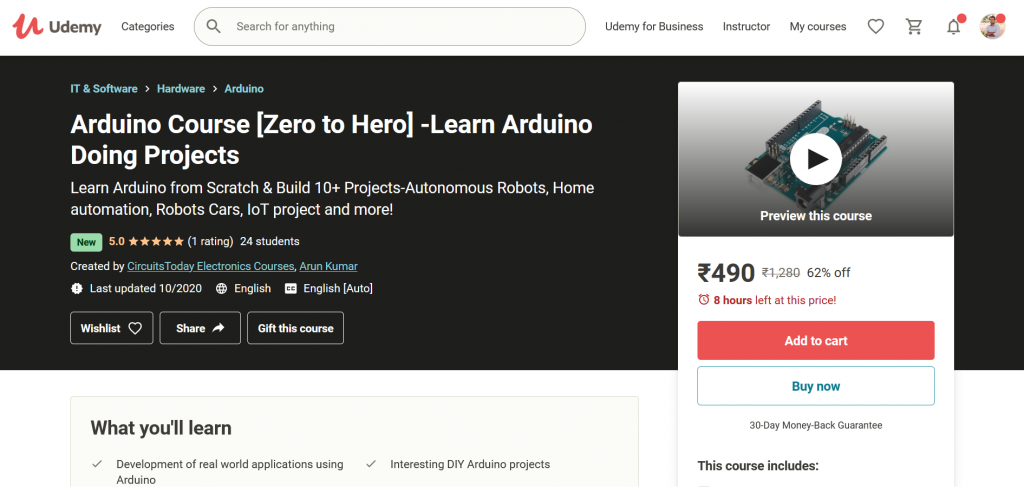
Harás los siguientes proyectos en este video curso completo:
- Dispensador automático de desinfectante de manos/jabón
- Control de luz automático usando LDR
- Generación de patrones con LED’s
- Cerradura de puerta inteligente usando teclados (Cerradura de código digital)
- Sistema de seguridad para el hogar (Proteger contra accidente de fuego, fuga de gas,)
- Sistema de Monitorización del Tiempo (Medir la Temperatura &Humedad)
- Automatización del Hogar usando el Smartphone &Control Remoto de la TV
- Robot Seguidor de Línea (lo básico para construir robots)
- Robot Evitador de Obstáculos (aprender a construir inteligencia en robots)
- Coche Robot controlado por Teléfono Móvil Robot Car controlado por teléfono móvil (robots controlados de forma inalámbrica)
- Sistema de riego inteligente
- Estación meteorológica basada en IoT (Mostrar datos meteorológicos en el sitio web/aplicación web)
Ver detalles del curso
Arduino Nano – Especificaciones
| Arduino Nano | Especificaciones |
|---|---|
| Microcontrolador | ATmega328P |
| Arquitectura | AVR |
| Operación Voltaje | 5 Voltios |
| Memoria Flash | 32 KB de los cuales 2 KB utilizados por el Bootloader |
| SRAM | 2KB |
| Velocidad de reloj | 16 MHz |
| Pines de E/S analógicos | 8 |
| EEPROM | 1 KB |
| Corriente continua por pines de E/S | 40 miliamperios |
| Tensión de entrada | (7-12) voltios |
| Pines de E/S digitales | 22 |
| Salida PWM | 6 |
| Consumo de energía | 19 miliamperios |
| Tamaño de la PCB | 18 x 45 mm |
| Peso | 7 gms |
Descripción del Pinout de Arduino Nano
Tomando este diagrama de pin-diagrama de pines de abajo como referencia, vamos a discutir todas las funcionalidades de todos y cada uno de los pines.
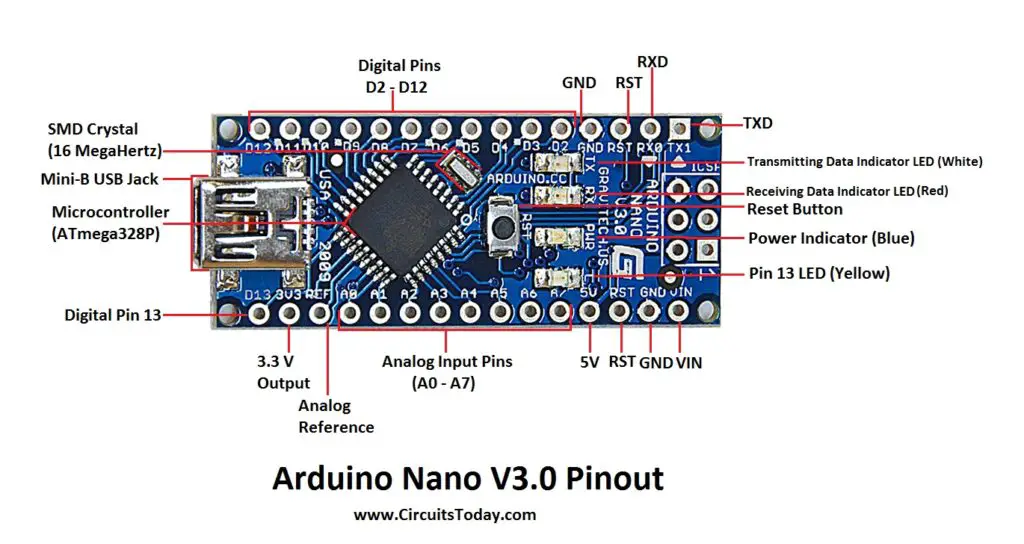
Podemos deducir de la imagen que el Arduino Nano tiene 36 pines en total. Vamos a ver todos los pines sección sabia, así como un formato detallado por fin.
Digital I/O , PWM - 14 PinsFor Analog Functions - 9 PinsPower - 7 PinsSPI (Apart from Digital I/O Section) - 3 PinsReset - 3 Pins______________________________________________________TOTAL - 36 Pins
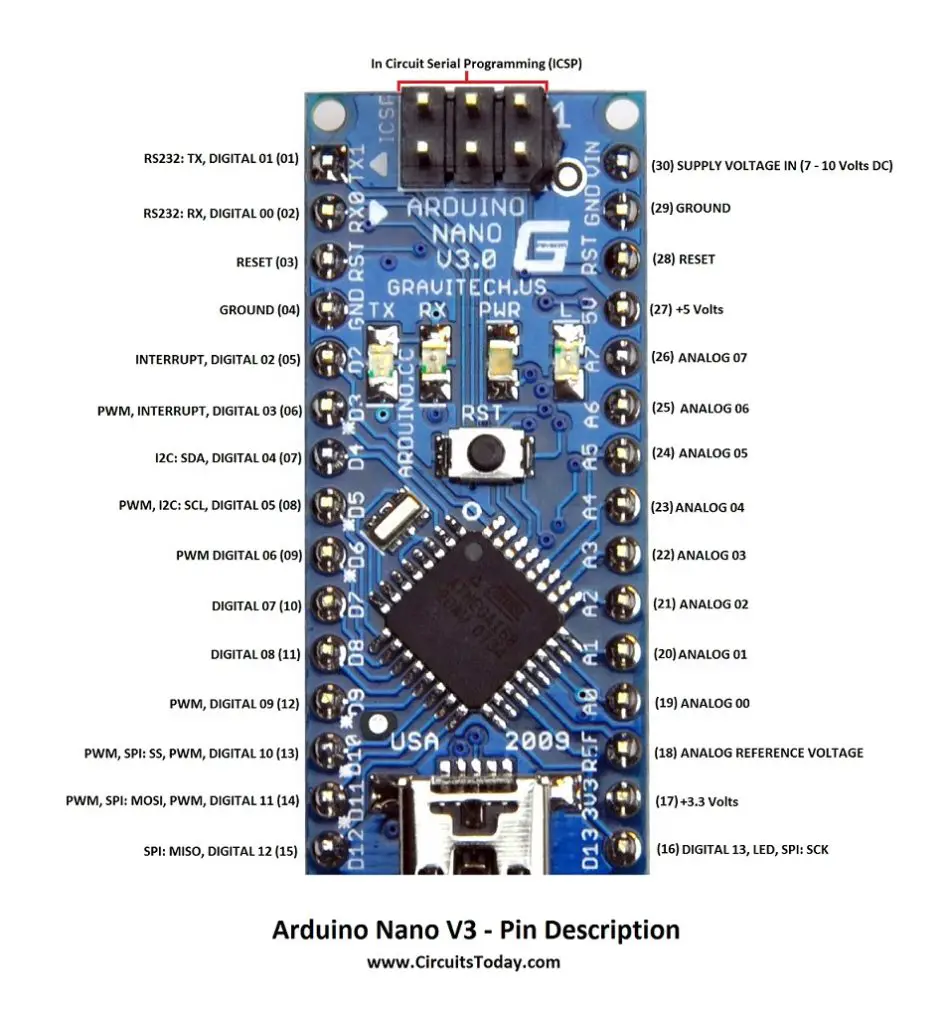
Arduino Nan0 – Descripción de los pines
Pines 1 a 30
| Pin del Arduino Nano | Nombre del pin | Tipo | Función |
|---|---|---|---|
| 1 | D1/TX | I/O | Digital I/O Pin Serial TX Pin |
| 2 | D0/RX | I/O | Digital I/O Pin Serial RX Pin |
| 3 | RESET | Input | Reset ( Activo Bajo) |
| 4 | GND | Power | Supply Ground |
| 5 | D2 | I/O | Pin de E/S digital |
| 6 | D3 | I/O | Pin de E/S digital |
| 7 | D4 | I/O | Pin de E/S digital |
| 8 | D5 | I/O | Pin de E/S digital |
| 9 | D6 | E/S | Pin de E/S digital |
| 10 | D7 | E/S | Pin de E/S digital |
| 11 | D8 | I/O | Pin de E/S digital |
| 12 | D9 | I/O | Pin digital I/O Pin |
| 13 | D10 | I/O | Digital I/O Pin |
| 14 | D11 | E/S | Pin de E/S digital |
| 15 | D12 | E/S | Pin de E/S digital |
| 16 | D13 | I/O | Pin de E/S digital |
| 17 | 3V3 | Salida | +3.3V Salida (de FTDI) |
| 18 | AREF | Entrada | Referencia ADC |
| 19 | A0 | Entrada | Canal de entrada analógica 0 |
| 20 | A1 | Entrada | Canal de entrada analógica 1 |
| 21 | A2 | Entrada | Canal de entrada analógica 2 |
| 22 | A3 | Entrada | Canal de entrada analógica 3 |
| 23 | A4 | Entrada | Canal de entrada analógica 4 |
| 24 | A5 | Entrada | Canal de entrada analógica 5 |
| 25 | A6 | Entrada | Canal de entrada analógica 6 |
| 26 | A7 | Entrada | Analógica Entrada Canal 7 |
| 27 | +5V | Salida o Input | +5V Output (From On-regulador en placa) o +5V (entrada de la fuente de alimentación externa |
| 28 | RESET | Entrada | Reset (activo bajo) |
| 29 | GND | Power | Supply Ground |
| 30 | VIN | Alimentación | Tensión de alimentación |
Pines ICSP
| Nombre del pin ICSP de Arduino Nano | Tipo | Función |
|---|---|---|
| MISO | Entrada o salida | Master In Slave Out |
| Vcc | Salida | Suministro Tensión |
| SCK | Salida | Reloj del maestro al esclavo |
| MOSI | Salida o Input | Master Out Slave In |
| RST | Input | Reset (Active Low) |
| GND | Power | Supply Ground |
Pines digitales del Arduino Nano
Pins - 1, 2, 5, 6, 7, 8, 9, 10, 11, 12, 13, 14, 15, and 16
Como se ha mencionado anteriormente, Arduino Nano tiene 14 pines digitales de E/S que pueden ser utilizados como entrada o salida digital. Los pines trabajan con un voltaje de 5V como máximo, es decir, digital alto es 5V y digital bajo es 0V. Cada pin puede proporcionar o recibir una corriente de 40mA, y tiene una resistencia de pull-up de unos 20-50k ohmios. Cada uno de los 14 pines digitales del Nano puede utilizarse como entrada o salida, utilizando las funciones pinMode(), digitalWrite() y digitalRead().
Además de las funciones de entrada y salida digital, los pines digitales también tienen algunas funciones adicionales.
Pines de comunicación serie
Pins - 1, 21 - RX and 2 - TX
Estos dos pines RX- recepción y TX- transmisión se utilizan para la comunicación de datos serie TTL. Los pines RX y TX están conectados a los pines correspondientes del chip USB-to-TTL Serial.
Pines PWM
Pins - 6, 8, 9, 12, 13, and 14
Cada uno de estos pines digitales proporciona una señal de modulación de ancho de pulso de 8 bits de resolución. La señal PWM se puede generar utilizando la función analogWrite ().
Interrupciones externas
Pins - 5, 6
Cuando necesitemos proporcionar una interrupción externa a otro procesador o controlador podemos hacer uso de estos pines. Estos pines pueden ser usados para habilitar las interrupciones INT0 e INT1 respectivamente usando la función attachInterrupt (). Estos pines pueden usarse para disparar tres tipos de interrupciones como son la interrupción por valor bajo, la interrupción por flanco ascendente o descendente y la interrupción por cambio de valor.
PinesSPI
Pins - 13, 14, 15, and 16
Cuando no queremos que los datos se transmitan de forma asíncrona podemos usar estos pines de la Interfaz Periférica Serie. Estos pines soportan la comunicación sincrónica con SCK como reloj de sincronización. Aunque el hardware tiene esta característica, el software de Arduino no la tiene por defecto. Así que usted tiene que incluir una biblioteca llamada Biblioteca SPI para utilizar esta característica.
LED
Pin - 16
Si usted recuerda su primer código de Arduino, el parpadeo del LED, entonces definitivamente se encontró con este Pin16. El pin 16 se conecta al LED parpadeante en la placa.
Pines analógicos de Arduino Nano
Pins - 18, 19, 20, 21, 22, 23, 24, 25, and 26
Como se mencionó anteriormente UNO tiene 6 pines de entrada analógica, pero Arduino Nano tiene 8 entradas analógicas (19 a 26), marcadas A0 a A7. Esto significa que puede conectar *8 canales de entradas de sensores analógicos para el procesamiento. Cada uno de estos pines analógicos tiene un ADC incorporado de resolución de 1024 bits (por lo que dará 1024 valores). Por defecto, los pines se miden de tierra a 5V. Si quieres que el voltaje de referencia sea de 0V a 3.3V, podemos dar 3.3V al pin AREF (18º Pin) usando la función analogReference ().
Similar a los pines digitales en el Nano, los pines analógicos también tienen algunas otras funciones.
I2C
Pins 23, 24 as A4 and A5
Dado que la comunicación SPI también tiene sus desventajas como 4 pines esenciales y limitados dentro de un dispositivo. Para la comunicación a larga distancia utilizamos el protocolo I2C. I2C soporta multi maestro y multi esclavo con sólo dos cables. Uno para el reloj (SCL) y otro para los datos (SDA). Para utilizar esta función I2C tenemos que importar una biblioteca llamada Wire library.
AREF
Pin 18
Como ya se ha mencionado el pin AREF- Analog Reference se utiliza como un voltaje de referencia para la entrada analógica para la conversión ADC.
Reset
Pin 28
Los pines de restablecimiento en Arduino son pines LOW activos lo que significa que si hacemos este valor de pin como LOW es decir, 0v, se reiniciará el controlador. Normalmente se conectan con interruptores para usarlos como botón de reset.
ICSP

ICSP significa In Circuit Serial Programming, que representa uno de los varios métodos disponibles para programar placas Arduino. Normalmente, se utiliza un programa de arranque de Arduino para programar una placa Arduino, pero si el cargador de arranque falta o está dañado, se puede utilizar ICSP en su lugar. ICSP se puede utilizar para restaurar un gestor de arranque perdido o dañado.
Cada pin ICSP suele estar conectado de forma cruzada a otro pin Arduino con el mismo nombre o función. Por ejemplo, MISO en el cabezal ICSP de Nano está conectado a MISO / pin digital 12 (Pin 15); MOSI en el cabezal ISCP está conectado a MOSI / pin digital 11 (Pin 16); y así sucesivamente. Tenga en cuenta, MISO, MOSI, y los pines SCK tomados juntos constituyen la mayor parte de una interfaz SPI.
Podemos utilizar un Arduino para programar otro Arduino utilizando este ICSP.
| Arduino como ISP | ATMega328 |
|---|---|
| Vcc/5V | Vcc |
| GND | GND |
| MOSI/D11 | D11 |
| MISO/D12 | D12 |
| SCK/D13 | D13 |
| D10 | Reset |
RESET
Pins 3, 28 and 5 in ICSP
Power
Pins 4, 17, 27, 28, 30 and 2 & 6 in ICSP
Aplicaciones
Hemos recopilado una enorme lista de proyectos basados en Arduino Nano con código fuente completo y explicación detallada de los circuitos. Echa un vistazo a la lista de abajo.
Simple Robotic Arm Project Using ArduinoAuto Intensity Control of Street Light Using ArduinoMeasuring Wheel/Surveyor's Wheel Using Arduino Nano & Rotary EncoderGesture Controlled Mouse (Air Mouse) Using Arduino Nano & AccelerometerDC Motor Speed Control Using Arduino & PWMAutomatic Railway Gate Control Using Arduino & IR SensorCar Speed Detector Using ArduinoWater Level Indicator Using Arduino & Ultrasonic SensorHow to Make an LED Scrollbar Using Arduino NanoHome Automation Using IR Remote ControlArduino Solar Tracker Using LDR Sensor & Servo MotorUltrasonic Blind Walking Stick Using Arduino
